
كيفية تسجيل الدخول في Word: 3 طرق فعالة
بين ممارسات أمان الكمبيوتر الجيدة، تطلب دائمًا ، من ناحية ، عناصر ومعايير الخصوصية وإخفاء الهوية. بينما ، من ناحية أخرى ، يشجعون على استخدام آليات المصادقة والتحقق وتحديد الهوية. قبل كل شيء ، عندما يتعلق الأمر بإدارة الوثائق الشخصية والعمل والوثائق الرسمية. لهذا السبب ، يتم تضمين الخيارات المحددة الأكثر شيوعًا لـ Office Suites تقريبًا في جميع التطبيقات أو هناك حيل ، لتتمكن من استخدام التوقيعات الرقمية. واليوم ، سنتناول كيف «تسجيل الدخول Word ».
يرجى ملاحظة أن استخدام التوقيعات الرقمية المكتوبة بخط اليد و التوقيعات الرقمية (تُعرف أيضًا باسم التعريف الرقمي) ، هي آلية يمكن ويجب ، قدر الإمكان ، استخدامها في كل من مايكروسوفت أوفيس اكثر شيوعا (Word و Excel و PowerPoint) ، مثل معظم ملفات أجنحة المكاتب الموجودة ، على سبيل المثال ، LibreOffice. من أجل ضمان أ أعلى مستوى من الصلاحية فيهم.

وقبل البدء في موضوع اليوم حول معالج مايكروسوفت وورد ووظائفها المختلفة ، وبشكل أكثر تحديدًا حول الكيفية «تسجيل الدخول Word ». نوصي ببعض من المشاركات السابقة ذات الصلة مع التطبيق المذكور مايكروسوفت أوفيس:


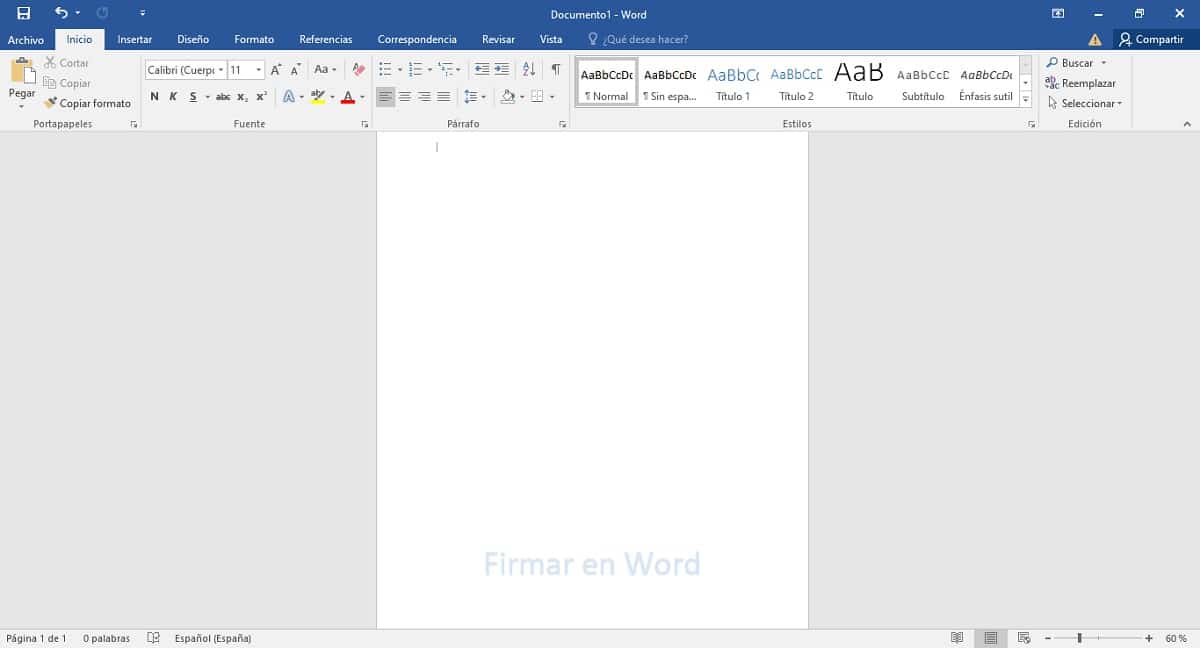
تسجيل الدخول إلى Word: تخصيص المستندات والمصادقة عليها
لماذا التوقيع رقميا على وثيقة؟
استخدام التوقيعات الرقمية المكتوبة بخط اليد عادةً ما يوفر مستندًا بامتداد لمسة شخصية من الأصالة. لذلك ، فإن تحويل توقيعنا المكتوب بخط اليد وحفظه كصورة لإدراجه في المستندات الضرورية أو المطلوبة يمكن أن يحدث فرقًا جيدًا في قبول طرف ثالث.
أثناء استخدام يزيد التوقيع الرقمي من مستوى الأمان وصحة المستنداتلأن هذا هو ملف ختم المصادقة الإلكترونية المشفر بتنسيق رقمي. من المفيد جدًا ، على وجه الخصوص ، إدراجها في رسائل البريد الإلكتروني أو المستندات الإلكترونية. لأن التوقيع الرقمي يجب أن يعمل على ضمان أن المعلومات تأتي من الموقّع ولم يتم تعديلها.
لذلك ، وبدرجة أقل أو أكبر ، يقدم كلا الشكلين من وثائق التوقيع ضمانات:
- الأصالة
- سلامة
- أنا لا أرفض
- Certificación
3 طرق فعالة لتسجيل الدخول وورد
حاليا ، في تطبيق MS Word office يمكن استخدام ما يلي 3 طرق فعالة لتحقيق تأثير توقيع مقبول. وهذه هي الآتي:
طريقة 1
- ارسم التوقيع يدويًا على ورقة وامسحه ضوئيًا في ملف صورة (jpg أو png أو غيرهما). أو إذا تعذر ذلك ، ارسمه رقميًا باستخدام أي تطبيق رسم ، مثل MS Paint.
- افتح تطبيق MS Word ، وانقر على زر "إدراج"> "صورة" لتحديد ملف الصورة الذي تم إنشاؤه لاحتواء التوقيع.
- اكتب النص الذي سنضيفه إلى التوقيع ، ثم حدد كليهما. سنحتاج بعد ذلك إلى تحديد معرض الأجزاء السريعة لحفظ واستخدام المجموعة التي تم إنشاؤها في وقت ما في المستقبل.
كما هو مبين أدناه:
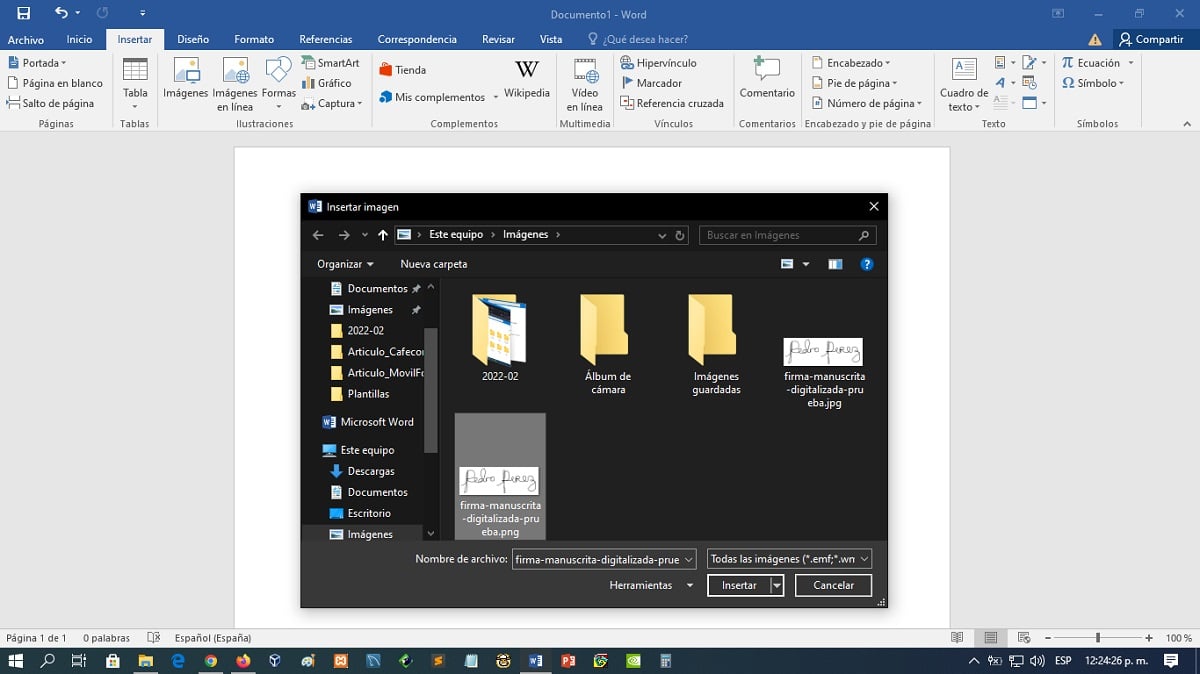
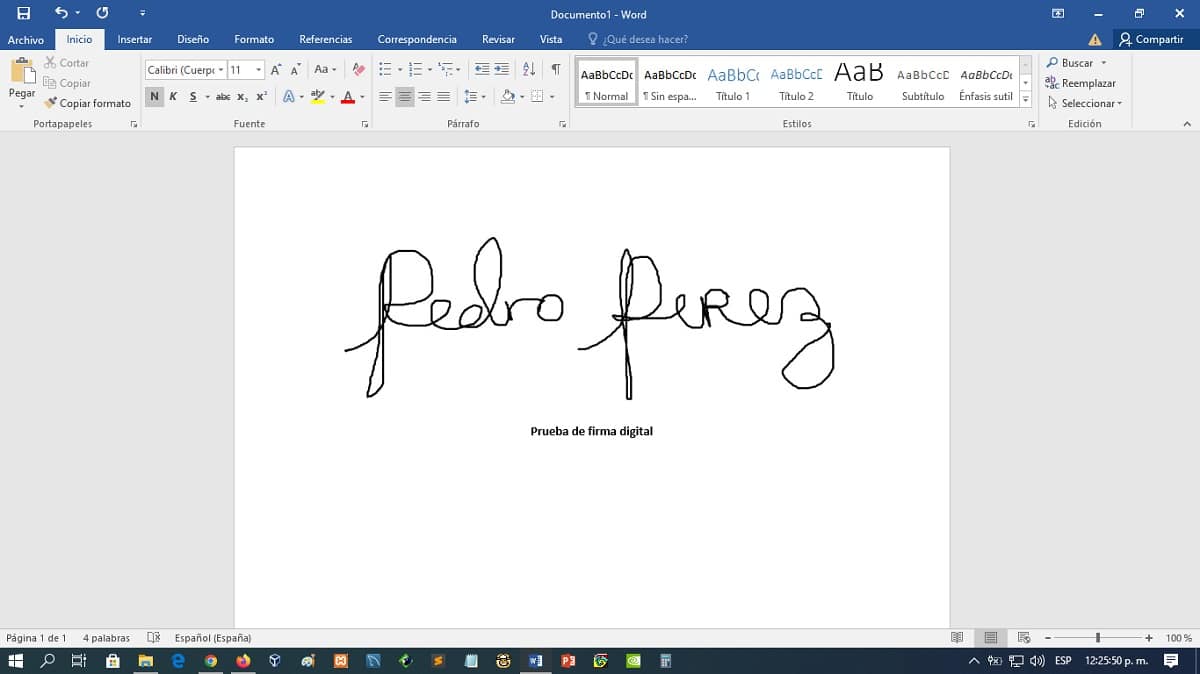
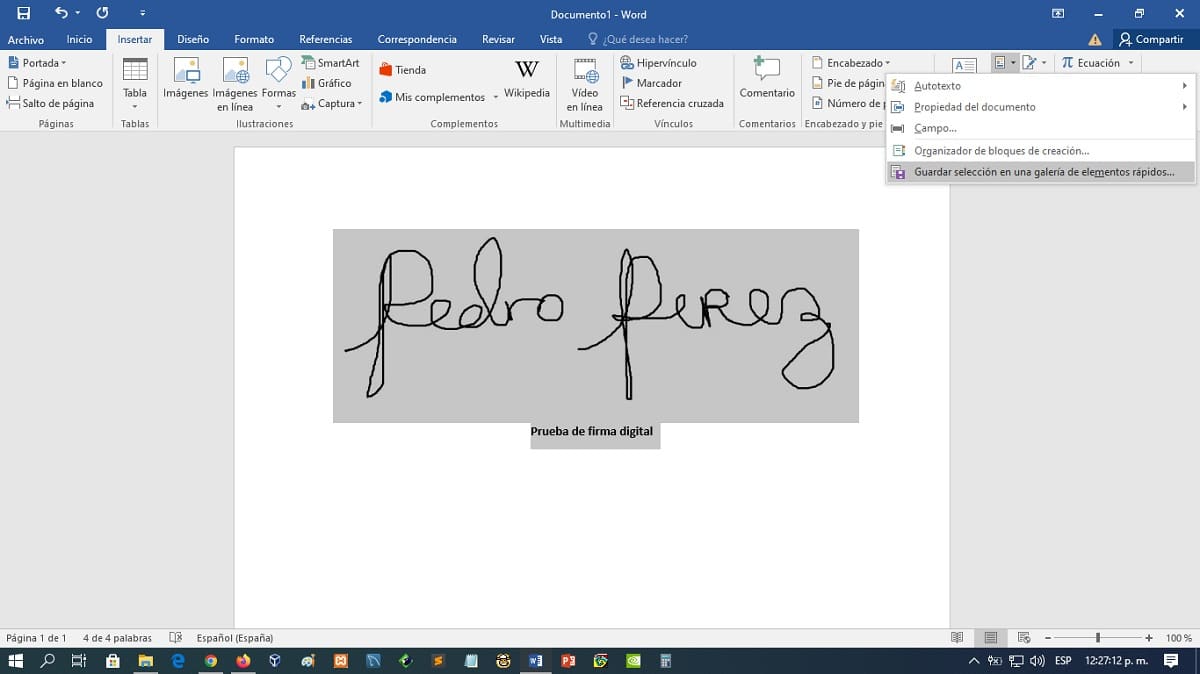
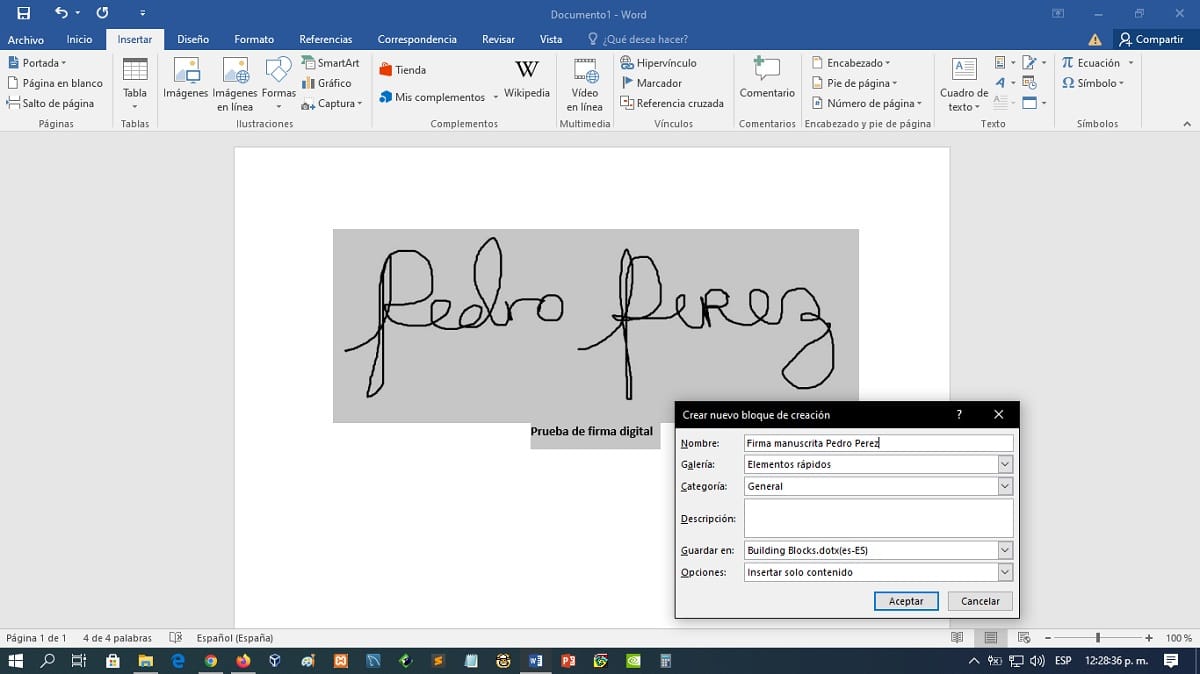
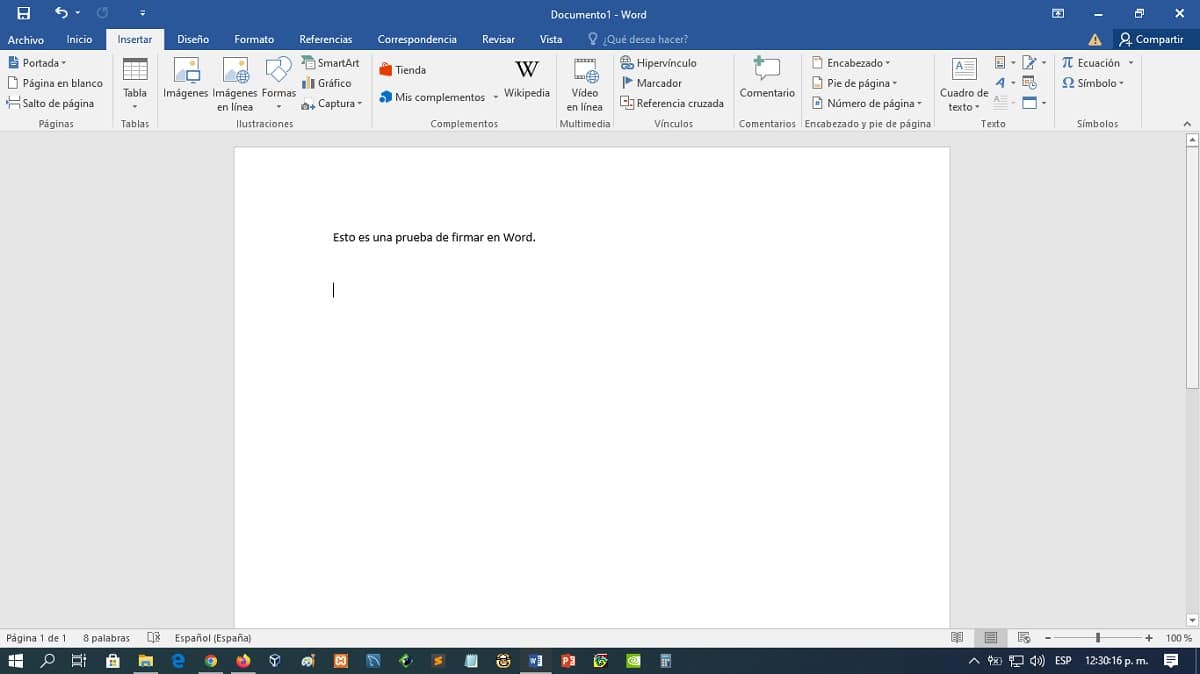
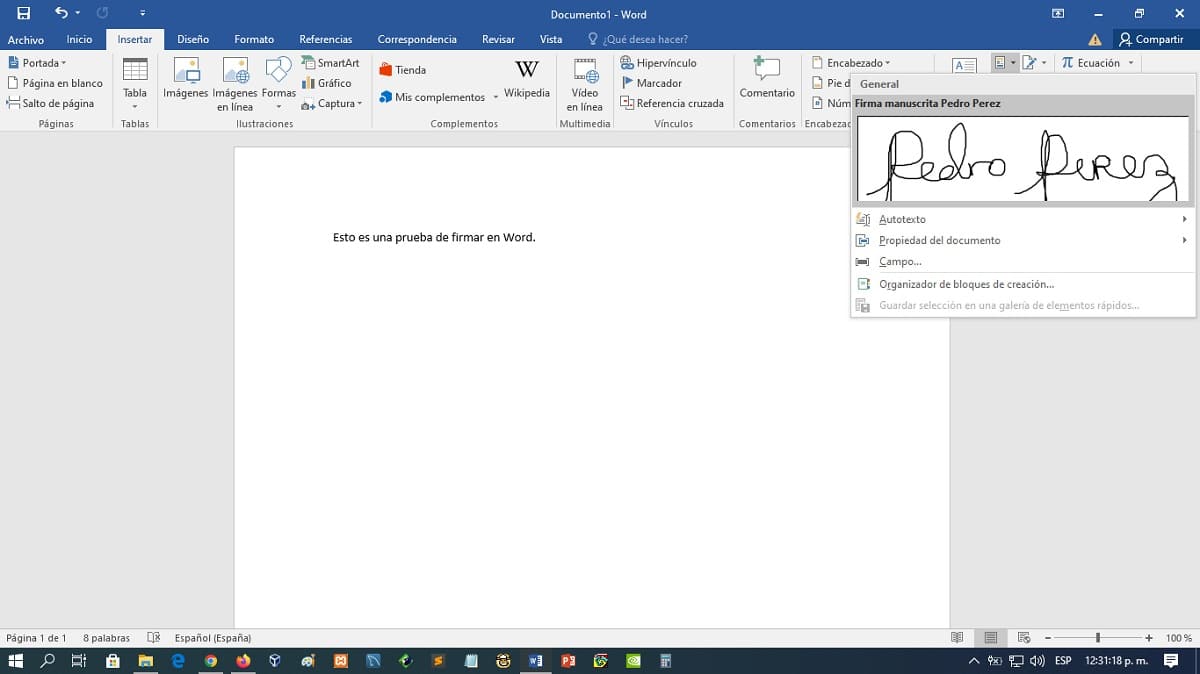
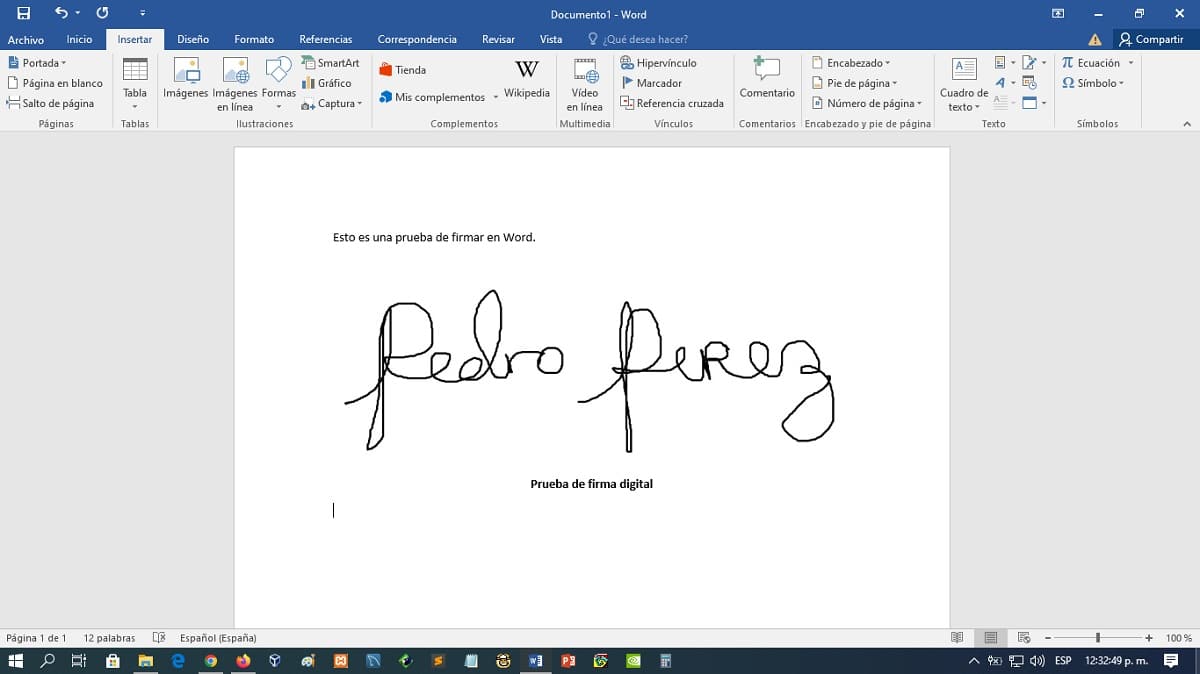
طريقة 2
الطريقة الثانية ، أكثر من التوقيع ، هي بناء وثيقة بالمسافات المناسبة لهذا الغرض. هذه الطريقة ، قبل كل شيء ، مفيدة إذا كان يجب إرسال المستند ليوقعه شخص واحد أو أكثر شخصيًا. وهذه الطريقة مدرجة في ميكروسوفت ورد يسمى، سطر توقيع Microsoft Office.
وهذا يعني أن هذه الطريقة توفر خيار أدخل سطرًا واحدًا أو أكثر من أسطر التوقيع، للتأكد من أن الوثيقة لا تزال منظمة بشكل جيد وأن التوقيع يحتوي على المساحة اللازمة.
لتنفيذ هذه الطريقة ، قم بما يلي:
- افتح مستندًا في طور التحضير أو انتهى بالفعل ، لمتابعة تعديله.
- ضع مؤشر الماوس (الماوس) في المكان الذي نريد أن يظهر فيه سطر التوقيع.
- اذهب وانقر فوق الخيار (رمز) "إدراج -> Microsoft Office Signature Line".
- املأ الحقول المطلوبة في نافذة "تكوين التوقيع" وانتهي بالضغط على الزر "قبول".
- بمجرد الانتهاء من كل هذا ، يمكن عرض سطر التوقيع في نقطة المستند المشار إليه. للطباعة اللاحقة وتوقيع الوثيقة. على الرغم من أنه يمكنك أيضًا إدخال التوقيع الرقمي المكتوب بخط اليد في موضع سطر التوقيع ، كما أوضحنا في الطريقة الأولى. أو ببساطة أكثر كما سنشرح في الطريقة الثالثة.
كما هو مبين أدناه:
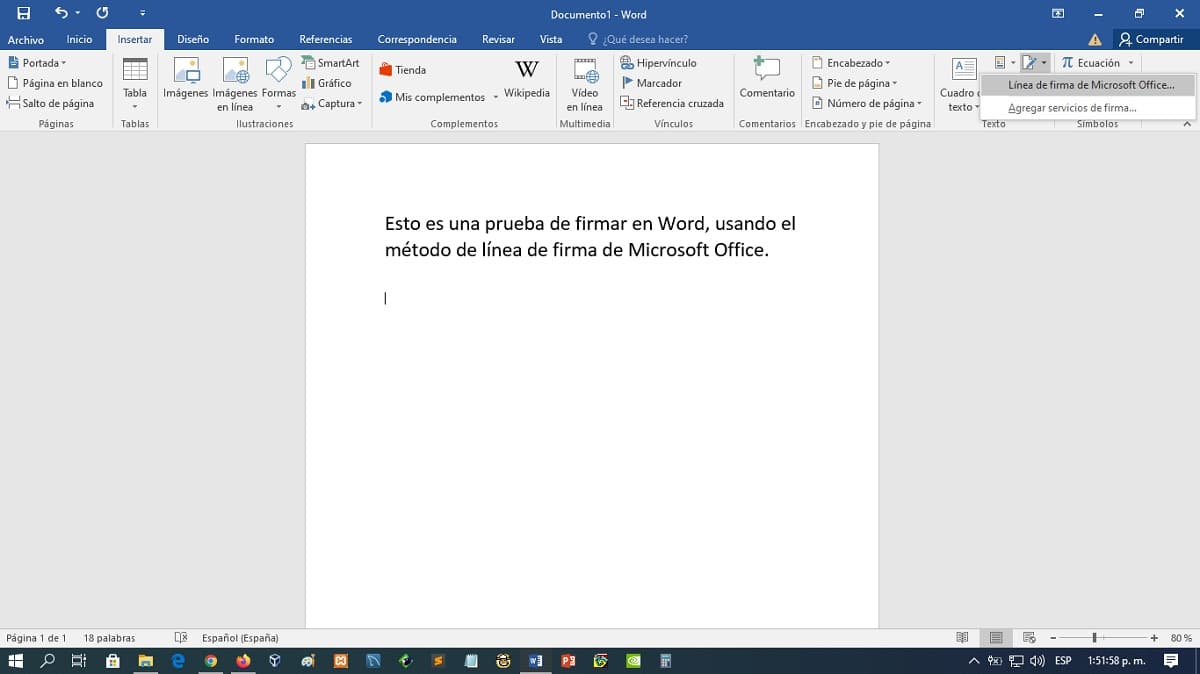
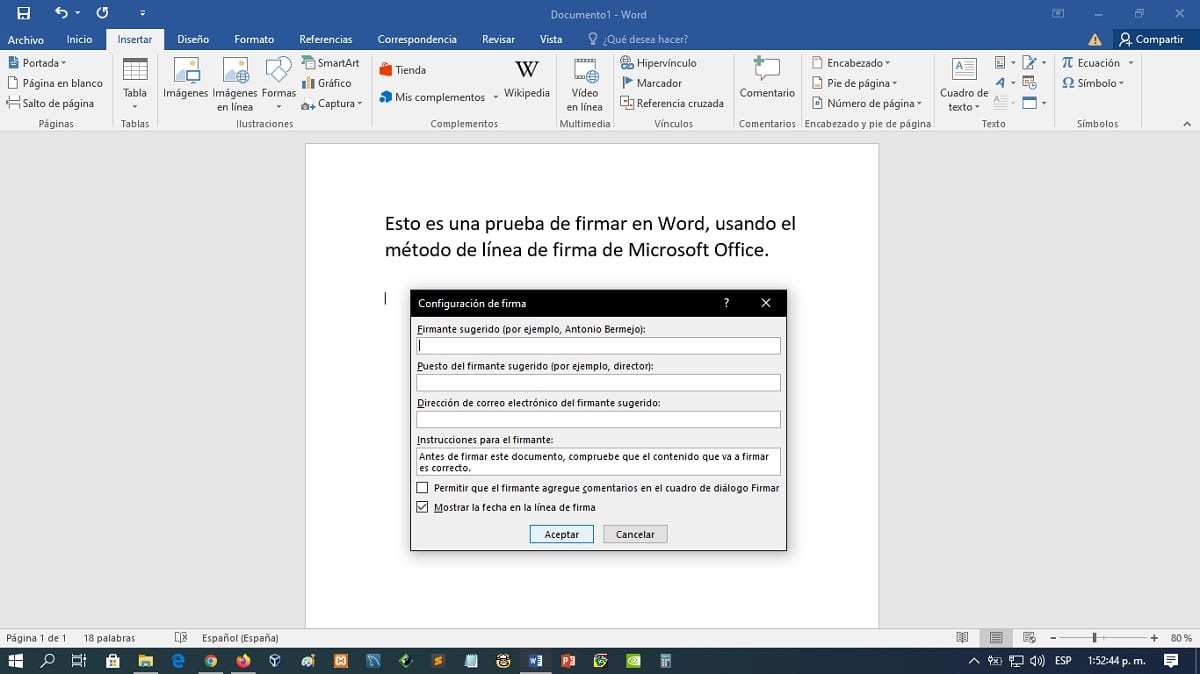
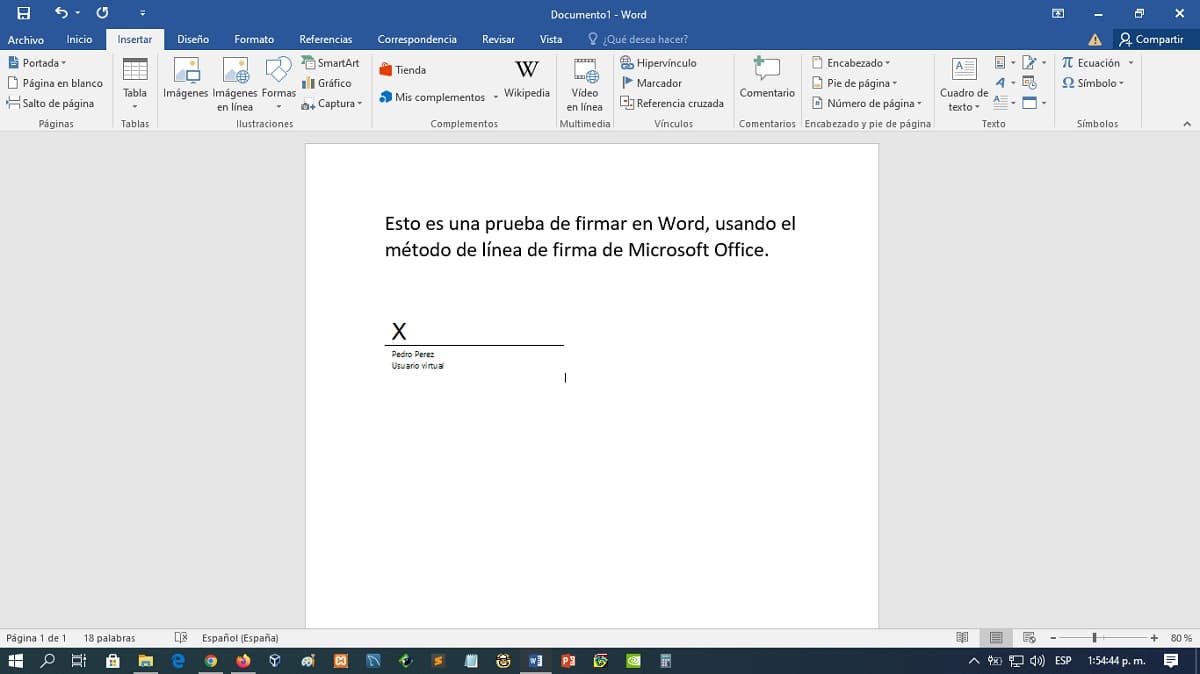
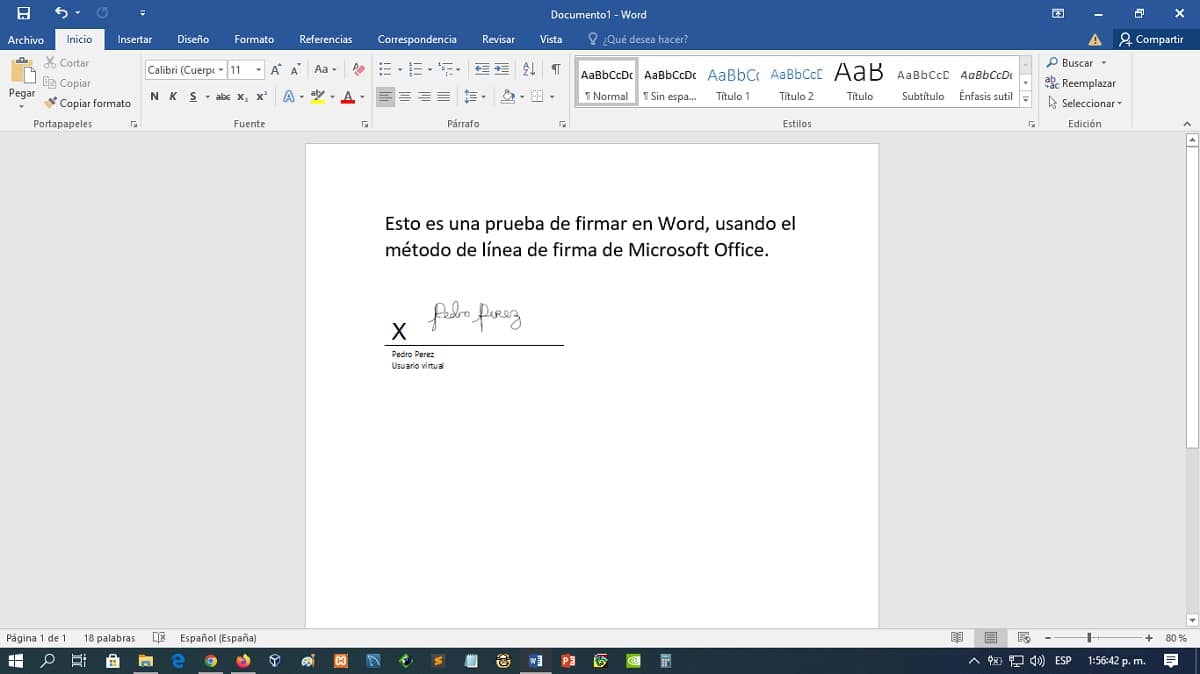
في حال كنت تريد التعمق في ملفات استخدام ميزة Microsoft Office Signature Line، نوصي باستكشاف الوظيفة السابقة ذات الصلة.
طريقة 3
وأخيرا، أسهل الطرق وأكثرها مباشرة ومنطقية، هو ببساطة استخدام ملف صورة مع التوقيع الرقمي بخط اليد ، كما في الطريقة الأولى ، وإدراجه كصورة بسيطة ، في الموضع المطلوب في المستند.
كما هو مبين أدناه:
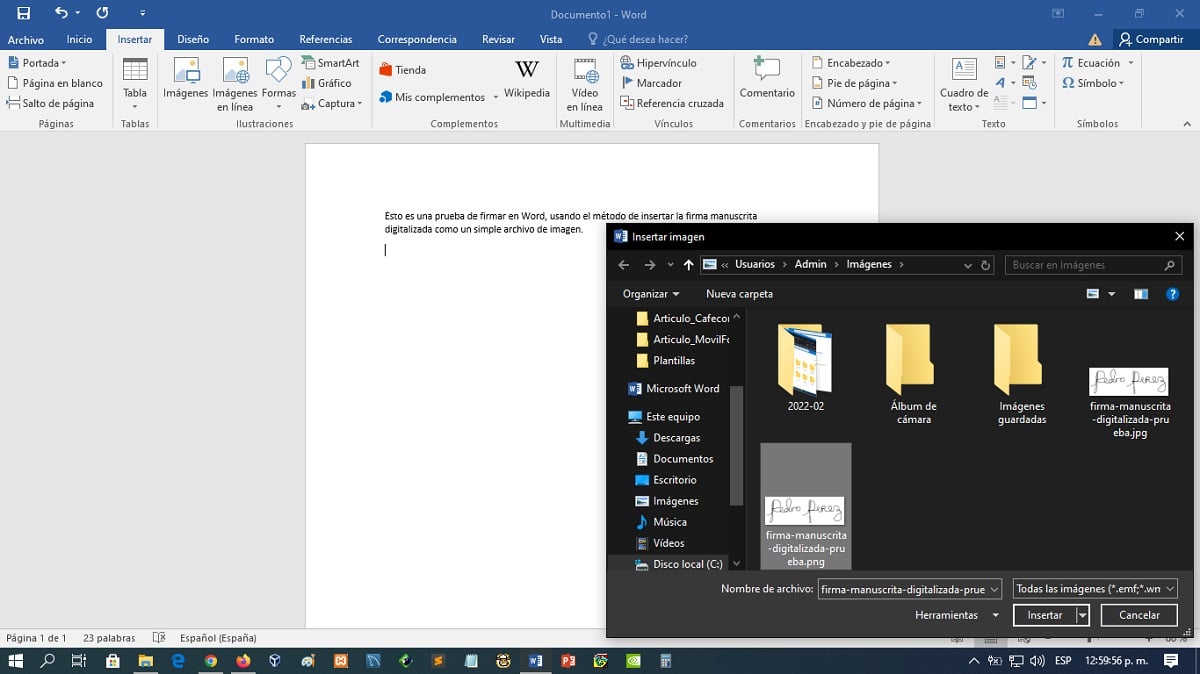
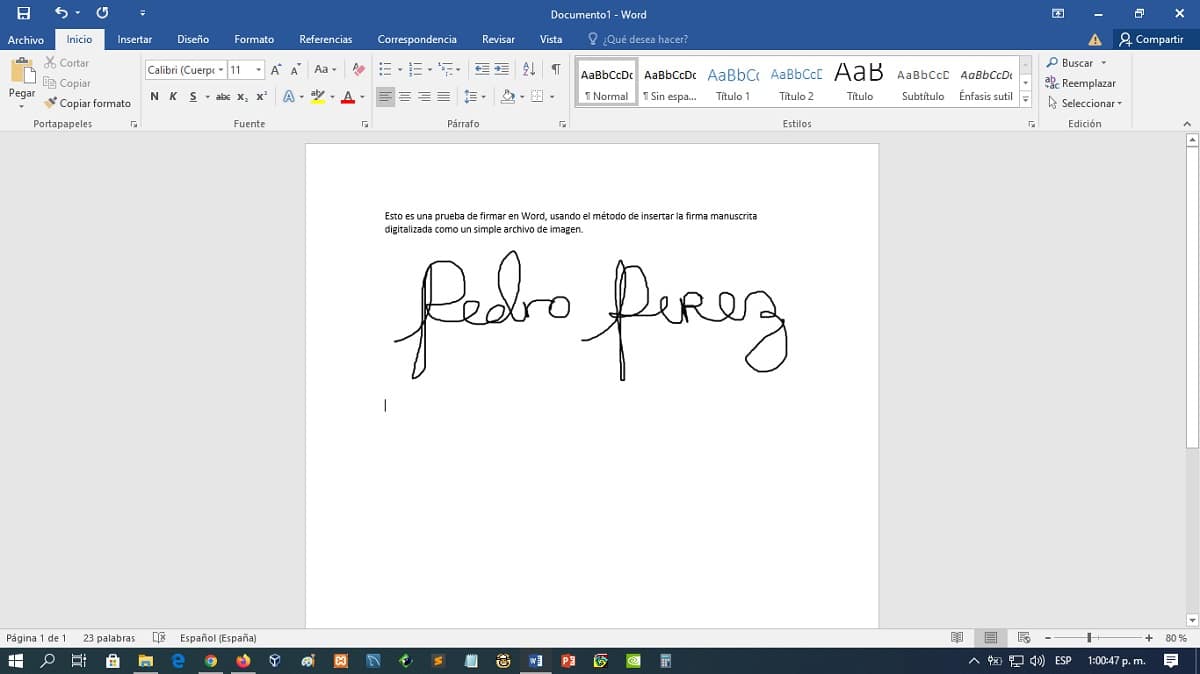
أخيرًا ، إذا كنت تريد الاستكشاف معلومات رسمية حول "تسجيل الدخول إلى Word"نوصيك بالضغط على ما يلي صلة.

ملخص
باختصار ، كما يتضح ، «تسجيل الدخول Word » في الوضع الرقمي سهل للغاية ويمكن أن يكون مفيدًا للغاية ، لتخصيصه أو تزيينه ببساطة وتغطية ملف مطلب قانوني. نظرًا لأنه ، كما ذكرنا في البداية ، يمكن أن يضمن التوقيع على مستند المصادقة والتحقق وتحديد الهوية من نفس الشيء ، من خلال التأكيد على أن الشخص الموقّع قد فهم المحتوى ويعطي موافقته ، من بين أمور أخرى.
حتى الآن تعرف هؤلاء 3 طرق فعالة، سوف تكون قادرًا على تحقيق هذا الهدف بكفاءة.